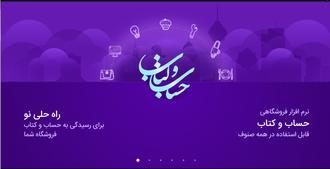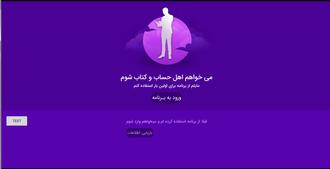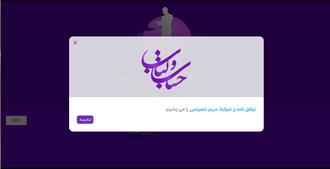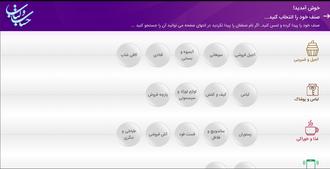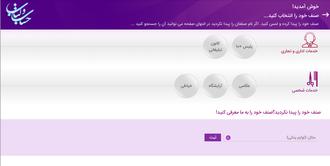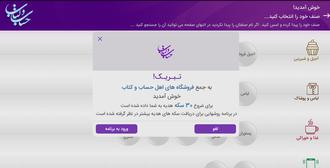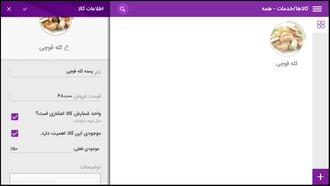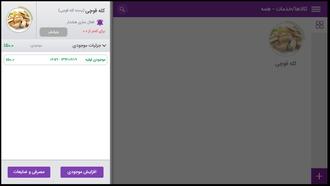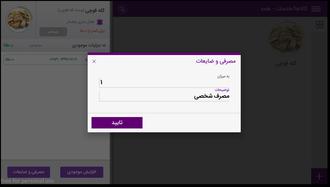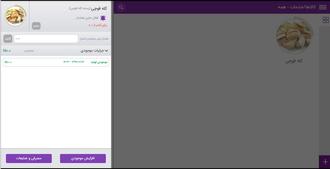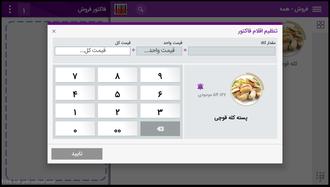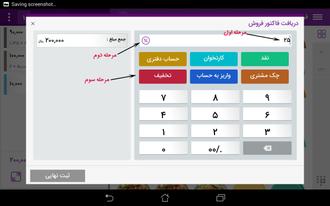فعال سازی موجودی
در صورتی که نیاز به دانستن
میزان کالای موجود در فروشگاه خود داشته باشید، می توانید پیگیری موجودی هر کدام
از کالاهای مد نظر خود را فعال کنید.
برای اینکار در بخش کالا، بر
روی کالای مورد نظر تاچ کنید. در فرم ویرایش اطلاعات کالا که در سمت چپ نمایش داده
می شود، تیک روبروی عبارت "موجودی این کالا اهمیت دارد" را بزنید، سپس
موجودی فعلی را وارد کنید. حال این تغییرات را با زدن دکمه ذخیره در پایین یا تیک
در نوار بالا تایید کنید.
نکته1: در صورتی که هنگام فعال
سازی، موجودی فعلی را وارد نکرده باشید، برنامه بصورت پیشفرض آن را صفر در نظر می گیرد
و از این تاریخ به بعد موجودی بر اساس آن محاسبه می شود
نکته2: موجودی اولیه قابل ویرایش نیست
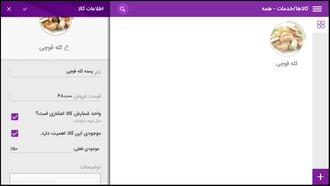
تصویر فعال کردن
موجودی در حالت بعد از زدن تیک
گزارش تغییرات موجودی
برای مشاهده جزئیات موجودی کالایی که موجودی برای آن فعال باشد، روی کالای مورد نظر
تاچ کنید.
روبروی عبارت موجودی فعلی، دکمه «جزئیات» قرار دارد، روی آن دکمه تاچ کنید تا
جزئیات تغییر موجودی به صورت پنچره ای از سمت چپ نمایش داده شود.
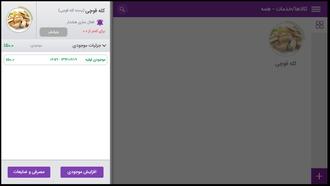
تصویر نمایش جزئیات موجودی
افزایش یا کاهش موجودی
در هنگام ثبت انواع فاکتورهای خرید، فروش، برگشتیِ فروش و مرجوعی ِخرید و حتی
فاکتور هزینه، به صورت خودکار سند کاهش یا افزایش موجودی بسته به نوع فاکتور ثبت
می گردد.
همچنین برای افزایش یا کاهش موجودی مستقل از فاکتور می توانید از دکمه هایی که
در انتهای جزئیات موجودی به عنوان «افزایش موجودی» و«مصرفی وضایعات» قرار دارد، استفاده کنید. این موارد در انبار گردانی و مواقع مشابه کاربرد خواهد داشت.
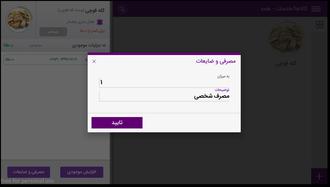
تصویر نمایش جزئیات موجودی
تعیین هشدار کمبود کالا:
بسیاری از مواقع برای یک فروشنده مهم است که زمان سفارش یک کالا هشدار داده
شود. در نسخه 1.1 حساب و کتاب به بعد می توانید مشخص کنید که نرم افزار، هنگامیکه
موجودی کالا در فروشگاه شما کمتر از میزان مشخصی شود به شما هشدار دهد، تا نسبت به افزایش آن اقدام کنیم.
برای فعال سازی هشدار کمبود کالا، در بخش کالا، و در بالای گزارش جزئیات
موجودی، روی علامت زنگ تاچ کنید تا رنگ آن تغییر کند. سپس مقدار موجودی هشدار یعنی
موجودی که انتظار دارید در آن زمان به شما هشدار داده شود، را وارد کنید.
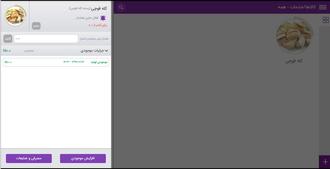
تصویر
نمایش جزئیات موجودی در حالت ویرایش مقدار
هشدار
نکته : اگر مقدار موجودی هشدار، را زمان فعال سازی موجودی، مشخص نکنید، بصورت
پیش فرض مقدار صفر را برای هشدار در نظر می گیرد.
نمایش موجودی فعلی و هشدار
موجودی
در صورتی که تعداد (میزان) موجودی یک کالای فروشگاه کمتر از موجودی هشدار تعیین شده برای آن شود، نرم افزار به شما هشدار نمایش می
دهد. این هشدار به همراه موجودی فعلی در
دیالوگ اضافه کردن آن کالا به فاکتور، به صورت یک زنگوله بنفش در کنار تصویر کالا،
نمایش داده می شود.
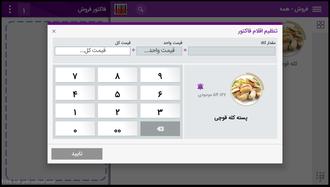
تصویر نمایش دیالوگ
تنظیم اقلام فاکتور